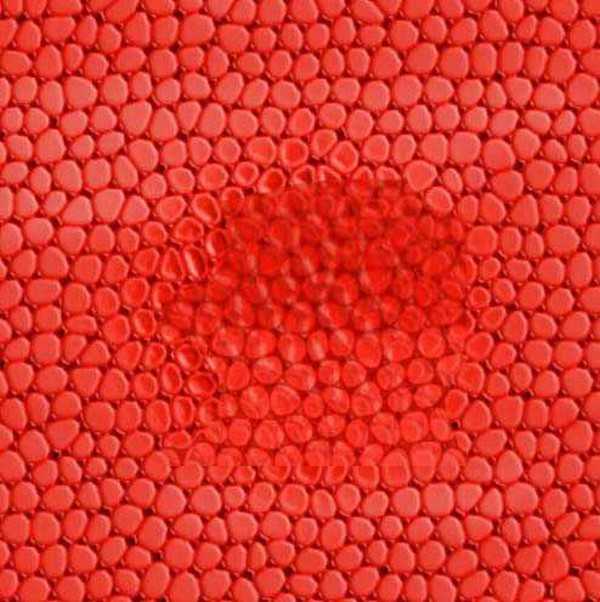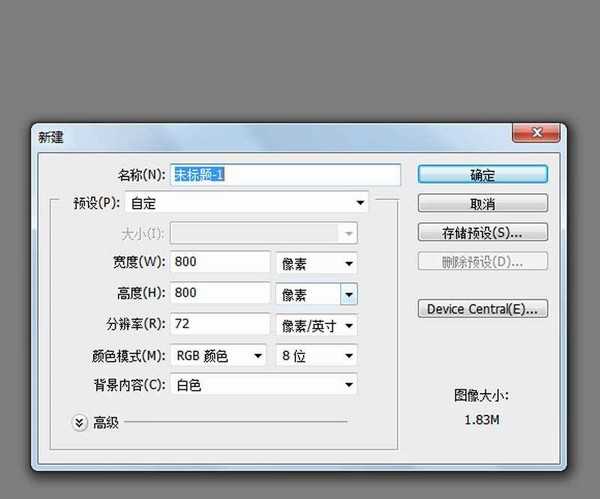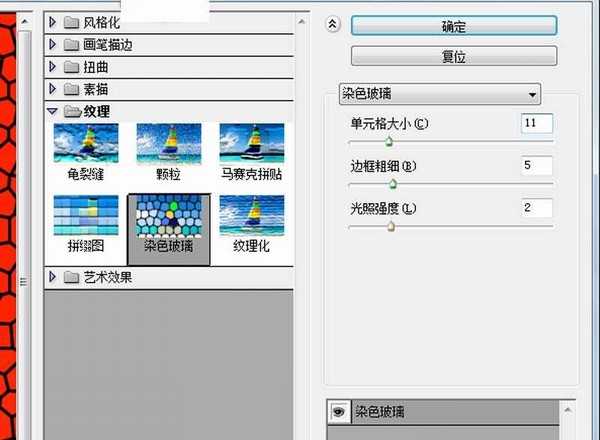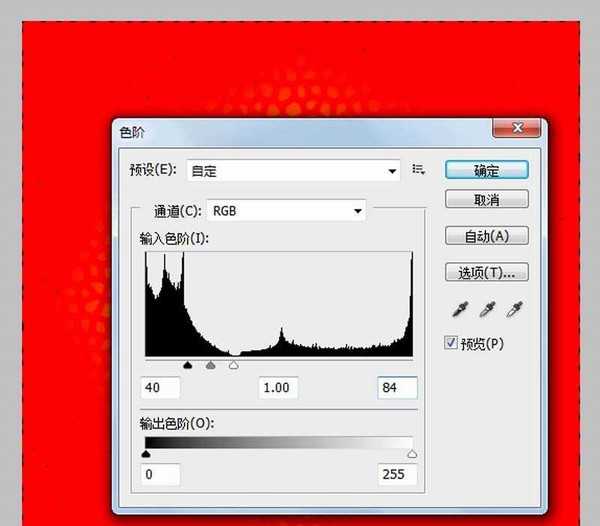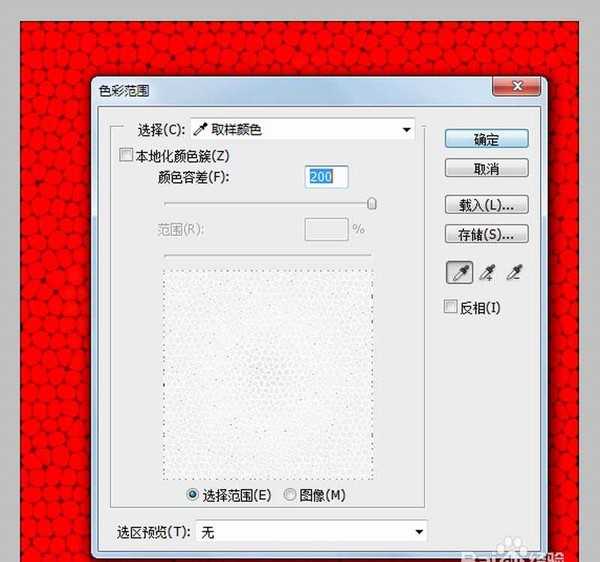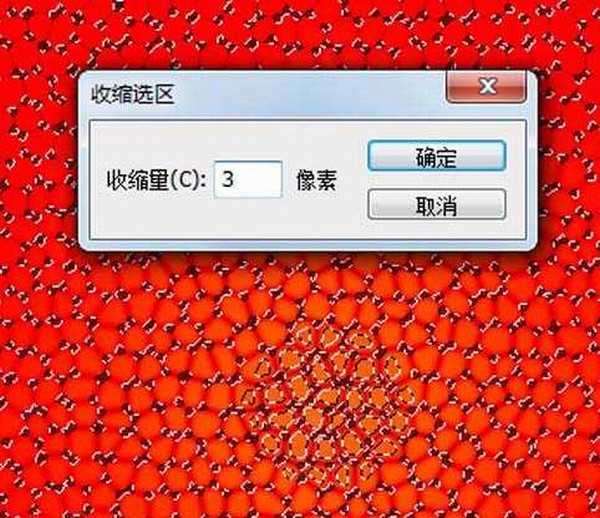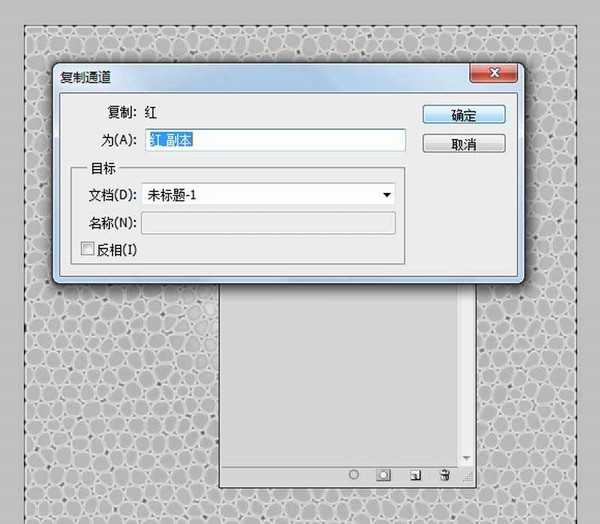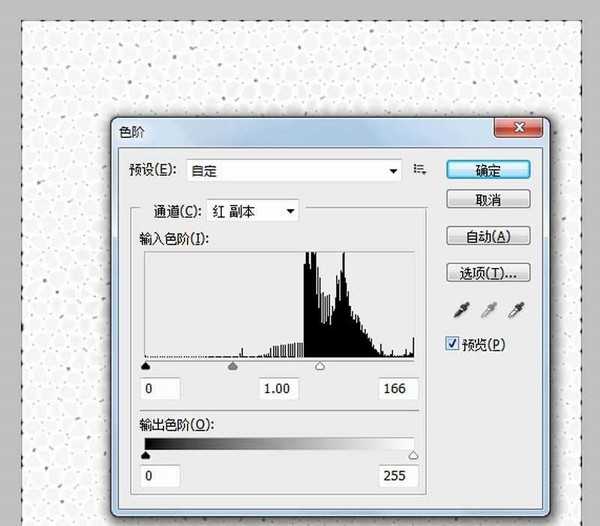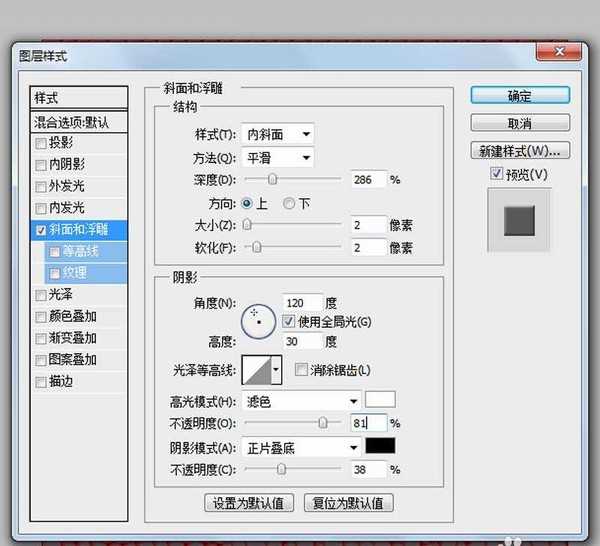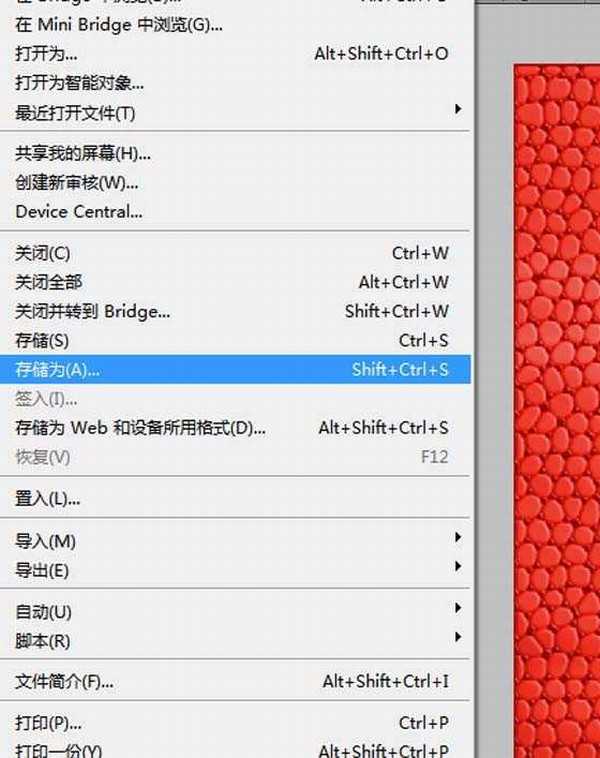利用ps制作红色皮革纹理效果,不仅仅使用了滤镜功能,同时还使用了其他多项功能,现在就把制作的步骤和截图分享出来,供大家参考使用,希望对你有所帮助和启动。
- 软件名称:
- Adobe Photoshop 8.0 中文完整绿色版
- 软件大小:
- 150.1MB
- 更新时间:
- 2015-11-04立即下载
1、首先启动Photoshop cs5,执行文件-新建命令,新建一个大小为800*800,背景颜色为白色,分辨率为72的文档。
2、设置前景色为红色,按alt+delete组合键填充前景色,执行滤镜-纹理-染色玻璃命令,在弹出的对话框设置单元格大小为11,边框粗细为5,点击确定按钮。
3、执行滤镜-模糊-高斯模糊命令,在弹出的对话框中设置半径为2.5,点击确定按钮。
4、执行图像-调整-色阶命令,在弹出的对话框中设置参数为85,1.00,84,点击确定按钮。
5、执行选择-色彩范围命令,在弹出的对话框中设置容差为200,在色彩范围中选择一种颜色,点击确定按钮。
6、执行选择-修改-收缩命令,在弹出的对话框中设置收缩量为3像素,点击确定按钮,接着执行选择-修羽化命令,设置半径为2像素,点击确定按钮。
7、设置前景色为灰色,按alt+delete组合键填充前景色,按ctrl+d组合键取消选区,切换到通道面板,复制红色通道,
8、执行ctrl+l组合键调出色阶对话框,在弹出的对话框中设置参数为0,1.00,166,点击确定按钮。
9、按住ctrl键点击红色通道副本载入选区,返回到图层面板,执行ctrl+j组合键新建图层1,双击该图层调出图层样式对话框设置深度为286,大小为2,软化2,点击确定按钮。
10、选择工具箱里减淡工具,然后在画布上进行涂抹,接着执行图像-调整-色相饱和度命令,在弹出的对话框中勾选着色,设置色相为360,饱和度为100,明度为-22,点击确定按钮。
11、这样皮革效果就在制作完成了,执行文件-存储为命令,在弹出的对话框中输入名称,保存在一个合适的位置即可。
相关推荐:
PS怎么制作皮革图形的效果?
ps怎么制作动物毛皮效果的图案?
Ps黑白照片怎么怎么还原真实的皮肤?
免责声明:本站资源来自互联网收集,仅供用于学习和交流,请遵循相关法律法规,本站一切资源不代表本站立场,如有侵权、后门、不妥请联系本站删除!
更新日志
- 小骆驼-《草原狼2(蓝光CD)》[原抓WAV+CUE]
- 群星《欢迎来到我身边 电影原声专辑》[320K/MP3][105.02MB]
- 群星《欢迎来到我身边 电影原声专辑》[FLAC/分轨][480.9MB]
- 雷婷《梦里蓝天HQⅡ》 2023头版限量编号低速原抓[WAV+CUE][463M]
- 群星《2024好听新歌42》AI调整音效【WAV分轨】
- 王思雨-《思念陪着鸿雁飞》WAV
- 王思雨《喜马拉雅HQ》头版限量编号[WAV+CUE]
- 李健《无时无刻》[WAV+CUE][590M]
- 陈奕迅《酝酿》[WAV分轨][502M]
- 卓依婷《化蝶》2CD[WAV+CUE][1.1G]
- 群星《吉他王(黑胶CD)》[WAV+CUE]
- 齐秦《穿乐(穿越)》[WAV+CUE]
- 发烧珍品《数位CD音响测试-动向效果(九)》【WAV+CUE】
- 邝美云《邝美云精装歌集》[DSF][1.6G]
- 吕方《爱一回伤一回》[WAV+CUE][454M]